Galería Wix Pro: agregar un botón personalizado a tu galería
3 min
En este artículo
- Agregar un botón personalizado a los elementos de la galería Wix Pro
- Preguntas frecuentes
Crea tus propios botones de llamada a la acción (CTA) personalizados para alentar a los visitantes a hacer clic en los elementos de la galería Wix Pro. Puedes personalizar el texto, el diseño y más para que se adapten a tus necesidades.
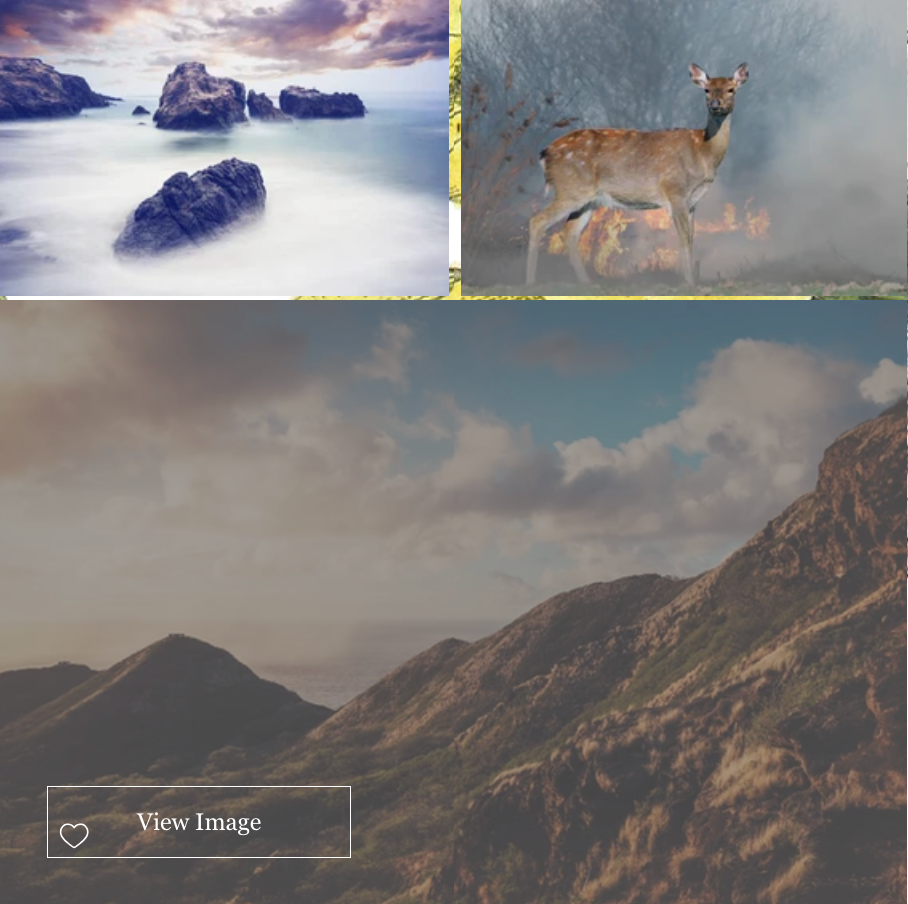
Agregar un botón personalizado a los elementos de la galería Wix Pro
Crear un botón personalizado ayuda a captar la atención de los visitantes para que hagan clic en un elemento de la galería. Puedes hacer que se destaque cambiando el texto y personalizando su aspecto en la galería.
Para agregar un botón personalizado:
Editor de Wix
Editor de Wix Studio
- Selecciona la galería Wix Pro en tu editor.
- Haz clic en Ajustes.
- Haz clic en la pestaña Diseño.
- Haz clic en Botones.
- Habilita la palanca Botón personalizado.
- Personaliza lo siguiente:
- Texto del botón: ingresa el texto que aparece en el botón.
- Alineación horizontal: elige cómo se alinea el texto cuando los visitantes pasan el cursor sobre un ítem.
- Alineación vertical: elige cómo se alinea el texto cuando los visitantes pasan el cursor sobre un ítem.
- Estilo de fuente y color: selecciona la fuente y el color del texto del botón.
- Color y opacidad del botón: selecciona el color y la opacidad del botón
- Color y ancho del borde: selecciona el ancho y el color del borde del botón
- Radio de la esquina: arrastra el control deslizante para cambiar el radio de la esquina.
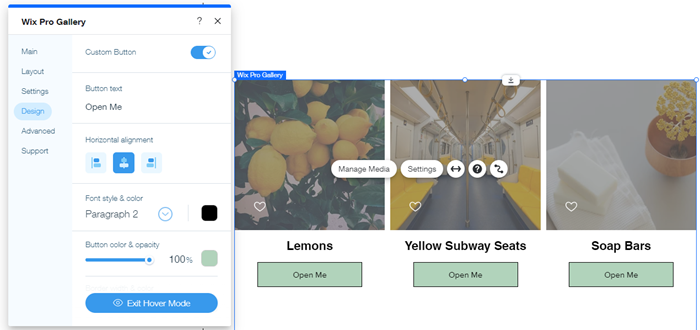
Preguntas frecuentes
Haz clic en una de las siguientes preguntas para obtener más información sobre los botones.
¿Puedo hacer que el botón personalizado sea la única parte de la galería en la que se pueda hacer clic?
¿Puedo colocar el botón en una ubicación diferente a la del texto?

